Remarque Si clients mangent Sur Place, prennent leur commande A Emporter ou demande une Livraison.
1. Configuration d’Options de restauration
Connexion au Back Office, accédez au menu de configuration, faites défiler jusqu'à Fonctionnalités et allumez le curseur «Options de restauration».
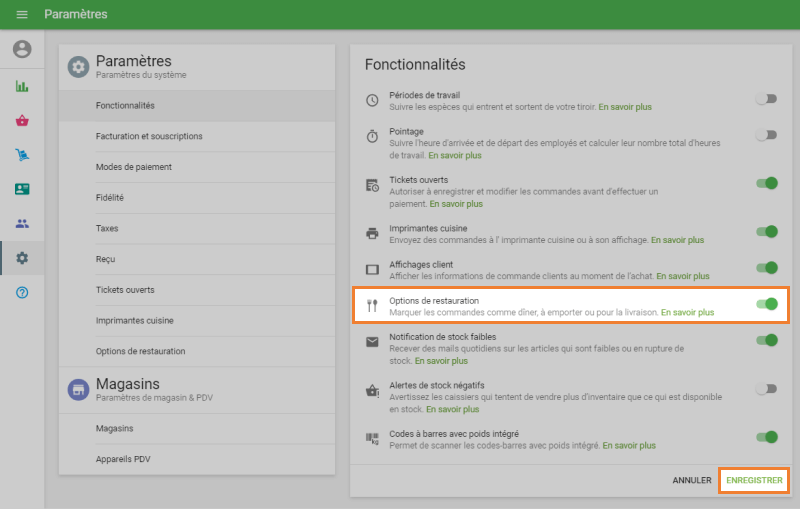
N’oubliez pas d’enregistrer les modifications.
Après que, dans le menu «Options de restauration» section s’affiche. Il existe des paramètres prédéfinis par défaut pour trois des types plus courants des options: «Sur Place», «A Emporter» et «En Livraison».

Vous pouvez modifier ces options en cliquant dessus ou créer de nouvelles en cliquant sur le bouton «Ajouter l’option restauration».
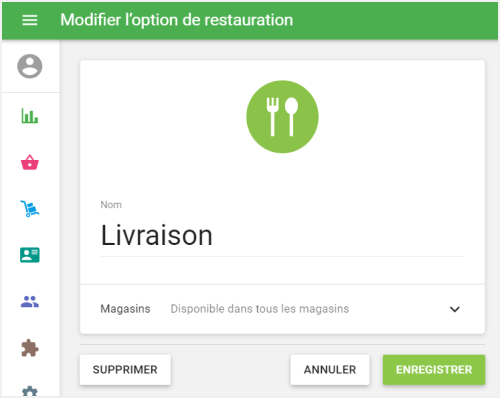
N’oubliez pas d’enregistrer les modifications.
Cliquez et faites glisser les quatre pictogrammes de ligne pour changer l’ordre des options. La première option va être utilisée par défaut.
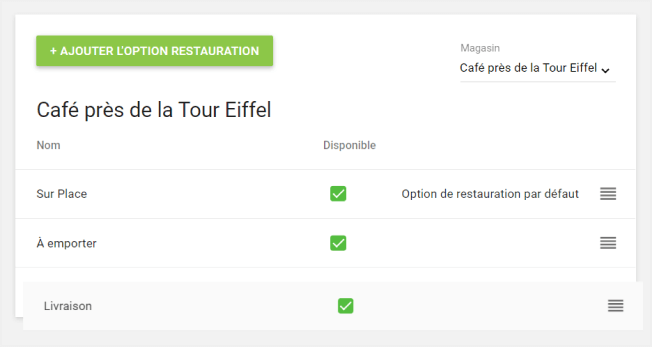
Si vous avez plusieurs magasin, vous pouvez gérer les options de restauration pour chaque magasin.
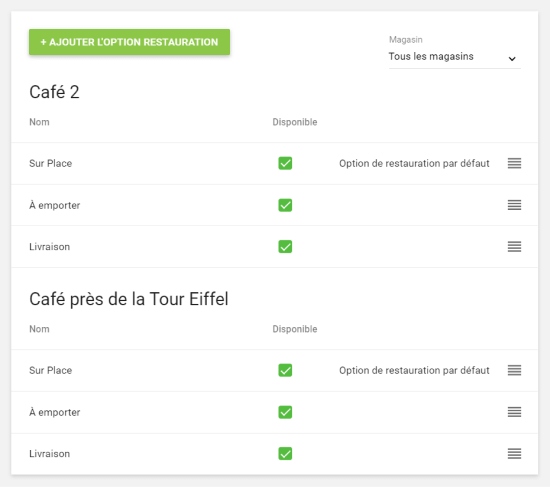
2. Utilisation des options Restaurant au cours de la vente
Au cours de la vente sur le ticket, vous pouvez le voir le mode choisie par défaut.
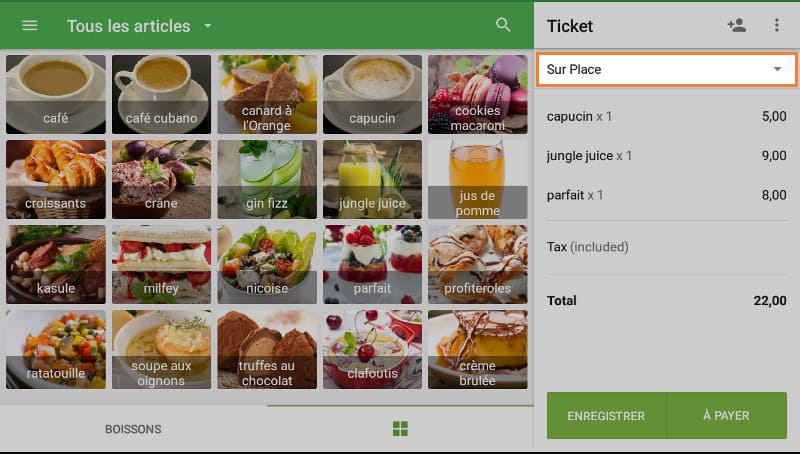
Si vous cliquez sur cette ligne, vous pouvez voir le menu déroulant avec tous les options de restauration. Choisissez un nécessaire.
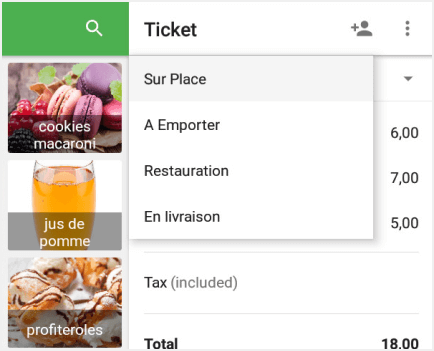
Possibilités du type de restauration seront montrées sur le reçu imprimé.
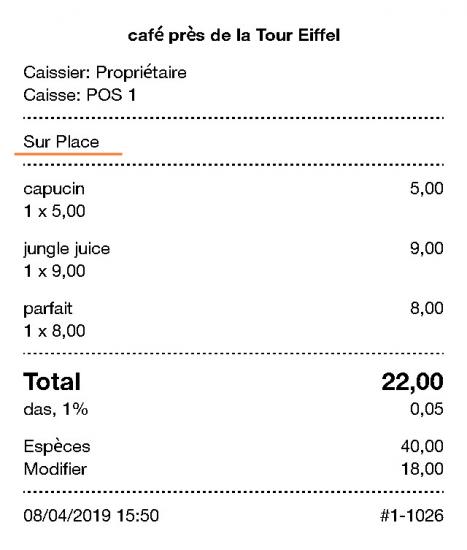
De même qu’à la facture si vous imprimez un.
Option de restauration sera montré dans le reçu électronique, envoyé à clients email.
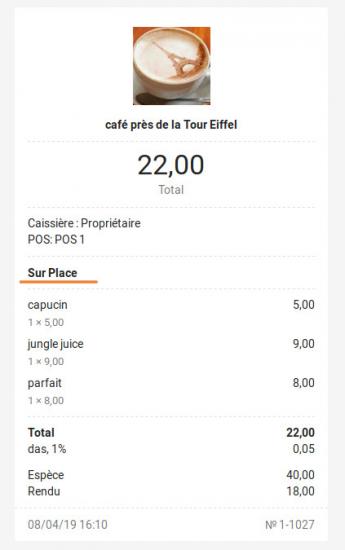
Vous pouvez voir la ligne de l’option dans les renseignements reçus au Back office ou app Loyverese POS à manger.
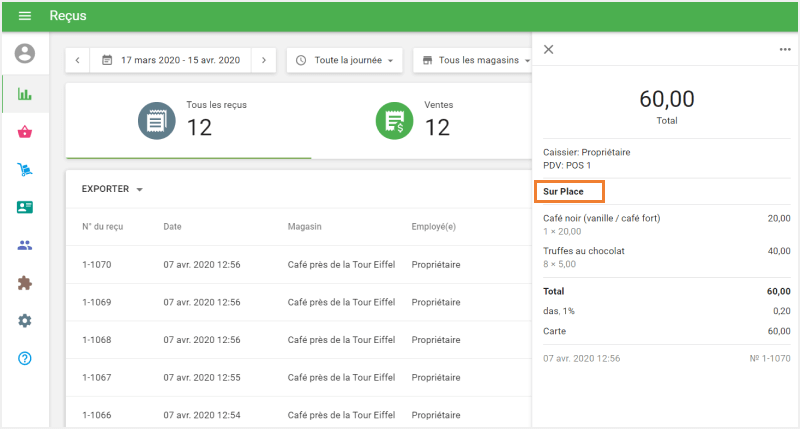
Aussi, les options de restaurations apparaîtront en informations sur l'afficheur client et sur les tickets lors de l’utilisation des imprimantes cuisine et KDS.
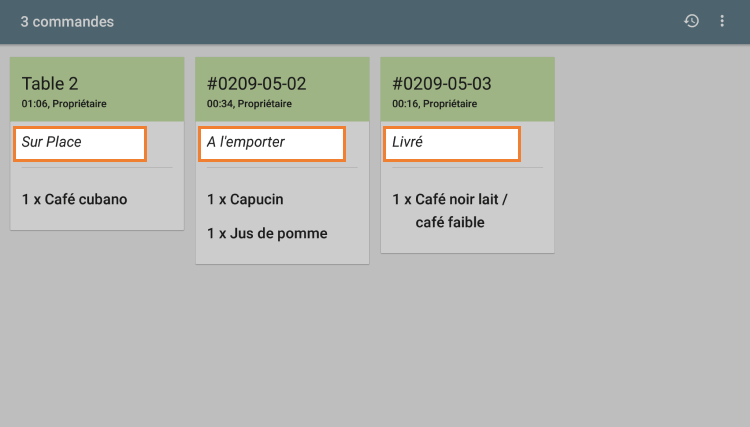
Voir également:
Comment Appliquer les Taxes en Fonction des Options de Restauration